เปิดใช้งานและใช้การใช้ร่วมกันข้ามช่องทาง
บทความนี้อธิบายวิธีการเปิดใช้งานและใช้คุณลักษณะการใช้ร่วมกันข้ามช่องทางของตัวสร้างไซต์ Microsoft Dynamics 365 Commerce
การใช้ร่วมกันข้ามช่องทางช่วยให้ร้านค้าปลีกของร้านค้านำมาใช้ใหม่และแบ่งปันเนื้อหาระหว่างหลายช่องทางของไซต์ ความสามารถนี้มีประโยชน์เมื่อช่องทางไซต์มีภาษาพื้นฐานที่เข้ากันได้ หรือเมื่อมีรายการเนื้อหาจำนวนมากเหมือนกัน
การใช้ร่วมกันข้ามช่องทางทำงานโดยการเปิดใช้งานช่องทางเริ่มต้น ซึ่งจะค้นหาเนื้อหาที่มีอยู่เมื่อไม่พบเนื้อหารุ่นเฉพาะช่องทางของเนื้อหาที่ร้องขอ เนื้อหาที่มีไว้สำหรับการใช้ร่วมกันระหว่างช่องทางจะถูกสร้างขึ้นในช่องทางเริ่มต้น เนื้อหาดังกล่าวอาจเป็นภาษาท้องถิ่นสำหรับตำแหน่งที่ตั้งใดๆ ที่ใช้บนช่องทางไซต์ใดๆ
เมื่อใช้การใช้ร่วมกันข้ามช่องทาง
การใช้ร่วมกันข้ามช่องทางมีประโยชน์เมื่อมีหลายช่องทางในไซต์เดียวสามารถใช้เนื้อหาร่วมกันได้ ตัวอย่างเช่น ผู้ค้าปลีกที่มีหลายแบรนด์และหน้าร้านซึ่งจัดกลุ่มภายใต้ไซต์เดียวกันสามารถใช้เนื้อหาบางอย่างร่วมกันระหว่างบางหน้าร้านหรือทั้งหมด เนื้อหาที่ใช้ร่วมกันนี้อาจรวมถึงหน้าสำหรับเงื่อนไขและข้อกำหนด เงื่อนไขการชำระเงิน วิธีการจัดส่ง และคำถามที่ถามบ่อย (FAQ)
การใช้ร่วมกันข้ามช่องทางยังรองรับส่วนต่างๆ ดังนั้น หน้าเนื้อหาที่มีส่วนเฉพาะช่องทางสามารถสร้างเป็นเนื้อหาข้ามช่องทางได้ ในกรณีนี้ ถึงแม้ว่าเนื้อหาส่วนใหญ่จะมีการใช้ร่วมกันระหว่างช่องทาง ส่วนเฉพาะช่องทางในหน้าข้ามช่องทางจะแสดงเฉพาะเมื่อมีการร้องขอจากช่องทางร้านที่สอดคล้องกันเท่านั้น
ไซต์ที่มีหนึ่งช่องทาง หรือไซต์ที่มีหลายช่องทางที่ไม่สามารถใช้เนื้อหาร่วมกันได้ จะไม่ได้รับประโยชน์จากการใช้ร่วมกันข้ามช่องทาง
เปิดใช้งานการใช้ร่วมกันข้ามช่องทาง
การใช้ร่วมกันข้ามช่องทางเปิดใช้งานในระดับไซต์ การดำเนินงานนี้เป็นแบบทางเดียว กล่าวอีกอย่างหนึ่ง หลังจากเปิดใช้งานการใช้ร่วมกันข้ามช่องทางแล้ว จะไม่สามารถปิดใช้งานได้
เมื่อต้องการเปิดใช้งานการใช้ร่วมกันข้ามช่องทางในโปรแกรมสร้างไซต์ Commerce ให้ทำตามขั้นตอนต่อไปนี้
ไปที่ การตั้งค่าไซต์ > คุณลักษณะ
ตั้งค่าตัวเลือกสำหรับคุณลักษณะ ข้ามช่องทาง เป็น เปิด
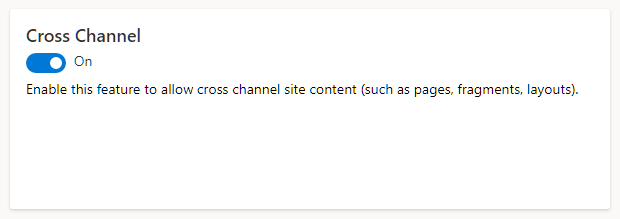
หลังจากที่คุณเปิดใช้งานการใช้ร่วมกันข้ามช่องทาง ข้อมูลข้ามช่องทางจะปรากฏในส่วน ช่องทาง ที่ การตั้งค่าไซต์ > คุณลักษณะ ในตัวอย่างในภาพประกอบต่อไปนี้จะแสดงขึ้น
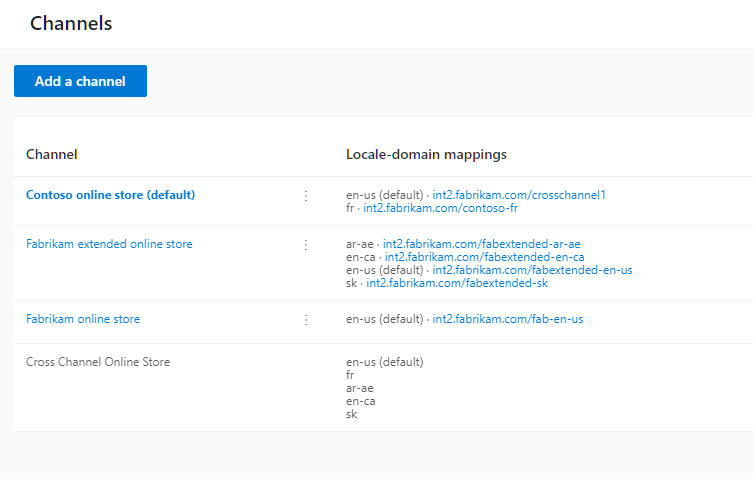
นอกจากนี้ หลังจากที่คุณเปิดใช้งานการใช้ร่วมกันข้ามช่องทาง ฟิลด์ ช่องทาง ในด้านขวาบนของโปรแกรมสร้างไซต์ Commerce จะรวมตัวเลือก ร้านค้าออนไลน์ข้ามช่องทาง ซึ่งคุณสามารถใช้เพื่อจัดการเนื้อหาข้ามช่องทาง ดังแสดงในภาพประกอบต่อไปนี้
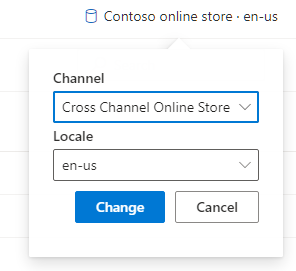
ส้รางและใช้เนื้อหาข้ามช่องทาง
คุณสามารถสร้างและใช้เนื้อหาข้ามช่องทางได้หลายวิธี ตัวอย่างเช่น คุณสามารถสร้างส่วนข้ามช่องทางต่างๆ สร้างหน้าข้ามช่องทางที่ใช้เนื้อหาแบบข้ามช่องทางและเฉพาะช่องทาง และแทนที่ส่วนข้ามช่องทางต่างๆ ที่มีรุ่นของส่วนช่องทางเฉพาะ
การสร้างส่วนของข้ามช่องทาง
เมื่อต้องการสร้างส่วนข้ามช่องทางในโปรแกรมสร้างไซต์ Commerce ให้ทำตามขั้นตอนต่อไปนี้
- ไปที่ ส่วนย่อย จากนั้น ให้เลือก สร้าง เพื่อสร้างส่วนย่อยใหม่
- ในกล่องโต้ตอบ ส่วนย่อยใหม่ ให้เลือกโมดูล แบนเนอร์โปรโมชั่น และจากนั้น ภายใต้ ชื่อส่วนย่อย ให้ป้อนชื่อ (ตัวอย่างเช่น แบนเนอร์ข้ามช่องทาง) จากนั้น เลือก ตกลง
- ในบานหน้าต่างคุณสมบัติของโมดูล แบนเนอร์โปรโมชัน ให้เลือก เพิ่มข้อความ แล้วเลือก ข้อความ
- ในกล่องโต้ตอบ ข้อความ ภายใต้ ข้อความ ให้ป้อน ข้ามช่องทาง และเลือก ตกลง
- เลือก บันทึก เลือก แก้ไขให้เสร็จสิ้น เพื่อตรวจสอบในหน้า และจากนั้น เลือก เผยแพร่ เพื่อเผยแพร่
ส่วนข้ามช่องทางนี้สามารถใช้ในหน้าข้ามช่องทางหรือช่องทางเฉพาะที่สร้างบนช่องทางไซต์ใดๆ
สร้างหน้าข้ามช่องทางที่ใช้เนื้อหาข้ามช่องทาง
หน้าแบบข้ามช่องทางสามารถใช้บนช่องทางใดก็ได้ของไซต์ของคุณ ดังนั้น คุณจึงสามารถสร้างหน้าเนื้อหาที่ใช้ร่วมกันหนึ่งครั้ง และทำการอัปเดตที่ตามมาในที่เดียวกันได้ ตัวอย่างเช่น หน้า ข้อตกลงและเงื่อนไข ข้ามช่องทางที่มี URL /toc สามารถใช้ร่วมกันระหว่างช่องทางทั้งหมดของไซต์ได้ ถ้า URL พื้นฐานสำหรับช่องทางไซต์คือ www.fabrikam.com/brand1 และ www.fabrikam.com/brand2 ช่องทางข้ามช่องทางเดียวกัน หน้า ข้อกำหนดและเงื่อนไข ที่ใช้ร่วมกันจะพร้อมใช้งานจากทั้งสอง URL ของช่องทางไซต์ www.fabrikam.com/brand1/toc และ www.fabrikam.com/brand2/toc ตามลำดับ ถ้าหน้า ข้อตกลงและเงื่อนไข ต้องมีการอัปเดตในภายหลัง คุณต้องอัปเดตเฉพาะหน้าเดียวที่ใช้ร่วมกันเท่านั้น
เมื่อต้องการสร้างหน้าข้ามช่องทางในโปรแกรมสร้างไซต์ Commerce ซึ่งใช้เนื้อหาข้ามช่องทาง ให้ทำตามขั้นตอนต่อไปนี้
- ไปที่ หน้า และจากนั้น ให้เลือก สร้าง เพื่อสร้างหน้าใหม่
- ในกล่องโต้ตอบ เลือกแม่แบบ ให้เลือกแม่แบบ เช่น การตลาด
- ภายใต้ ชื่อเพจ ให้ป้อนชื่อของเพจ (ตัวอย่างเช่น หน้า ข้ามช่องทาง)
- ภายใต้ URL ของหน้า ให้ป้อน URL ของหน้า (ตัวอย่างเช่น examplepage) แล้วเลือก ตกลง
- ในช่อง หลัก ของหน้าใหม่ เลือกปุ่มจุดไข่ปลา (...) แล้วเลือก เพิ่มส่วนย่อย
- ในกล่องโต้ตอบ เพิ่มส่วนย่อย ให้เลือกส่วนข้ามช่องทางที่คุณสร้างไว้ก่อนหน้านี้ที่มีแบบเบอร์โปรโมชั่น แล้วจากนั้่น เลือก ตกลง
- เลือก บันทึก และจากนั้น เลือก แสดงตัวอย่าง เพื่อแสดงตัวอย่างหน้า คุณควรเห็นแบนเนอร์โปรโมชันที่ระบุว่า "ข้ามช่องทาง"
- เลือก แก้ไขให้เสร็จสิ้น เพื่อตรวจสอบในหน้า และจากนั้น เลือก เผยแพร่ เพื่อเผยแพร่
สร้างหน้าเฉพาะช่องทางที่ใช้เนื้อหาข้ามช่องทาง
การใช้เนื้อหาข้ามช่องทางบนหน้าเฉพาะช่องทาง คุณสามารถสร้างส่วนเนื้อหาที่ใช้ร่วมกันหนึ่งครั้งแล้วใช้ในหน้าเฉพาะช่องทาง "การจัดหาเดียว" นี้มีประโยชน์สำหรับเนื้อหาที่ใช้ร่วมกัน เช่น ข้อตกลงและเงื่อนไข เงื่อนไขการชำระเงิน หรือข้อมูลการติดต่อ
เมื่อต้องการสร้างหน้าเฉพาะช่องทางในโปรแกรมสร้างไซต์ Commerce ซึ่งใช้เนื้อหาข้ามช่องทาง ให้ทำตามขั้นตอนต่อไปนี้
- จากภายในช่องทางใดช่องทางหนึ่ง เช่น ร้านค้าออนไลน์แบบขยายของ Fabrikam ให้ไปที่ หน้า แล้วเลือก สร้าง เพื่อสร้างหน้าใหม่
- ในกล่องโต้ตอบ เลือกแม่แบบ ให้เลือกแม่แบบ เช่น การตลาด
- ภายใต้ ชื่อเพจ ให้ป้อนชื่อของเพจ (ตัวอย่างเช่น หน้า เฉพาะช่องทาง)
- ภายใต้ URL ของหน้า ให้ป้อน URL ของหน้า (ตัวอย่างเช่น channelspecificpage) แล้วเลือก ตกลง
- ในช่อง หลัก ของหน้าใหม่ เลือกปุ่มจุดไข่ปลา (...) แล้วเลือก เพิ่มส่วนย่อย
- ในกล่องโต้ตอบ เพิ่มส่วนย่อย ภายใต้ ช่องทาง ให้เลือก ร้านค้าออนไลน์ข้ามช่องทาง ส่วนของข้ามช่องทางที่คุณสร้างไว้ก่อนหน้านี้ควรปรากฏในรายการ เลือก แล้วจากนั้นเลือก ตกลง
- เลือก บันทึก และจากนั้น เลือก แสดงตัวอย่าง เพื่อแสดงตัวอย่างหน้า คุณควรเห็นแบนเนอร์โปรโมชันที่ระบุว่า "ข้ามช่องทาง"
- เลือก แก้ไขให้เสร็จสิ้น เพื่อตรวจสอบในหน้า และจากนั้น เลือก เผยแพร่ เพื่อเผยแพร่
สร้างรุ่นเฉพาะช่องทางของหน้าข้ามช่องทาง
การใช้ร่วมกันข้ามช่องทางสนับสนุนการแทนที่เนื้อหาข้ามช่องทาง ตัวอย่างเช่น ทั้งหมดยกเว้นช่องทางไซต์หนึ่งของคุณใช้เนื้อหาส่วนเดียวกันร่วมกัน หนึ่งช่องทางไซต์ต้องการเนื้อหาแตกต่างกัน เมื่อต้องการใช้งานเนื้อหาที่แตกต่างกันนี้ คุณจะแทนที่เนื้อหาข้ามช่องทางที่มีเนื้อหาเฉพาะช่องทางโดยการสร้างรุ่นเฉพาะข่องทางชองหน้าข้ามช่องทาง
เมื่อต้องการสร้างรุ่นเฉพาะช่องทางของหน้าข้ามช่องทางในโปรแกรมสร้างไซต์ Commerce ให้ทำตามขั้นตอนต่อไปนี้
- ในฟิลด์ ช่องทาง ที่ด้านขวาบน ให้เลือก ร้านค้าออนไลน์ข้ามช่องทาง
- เปิดหน้าข้ามช่องทางที่คุณสร้างไว้ก่อนหน้านี้
- ในฟิลด์ ช่องทาง ที่ด้านขวาบน ให้เลือกช่องทางที่ควรมีเนื้อหาเฉพาะ โปรแกรมแก้ไขหน้าแสดงข้อความที่แจ้งให้คุณสร้างตัวแปรหน้าใหม่
- เลือก สร้างตัวแปรของหน้า
- ในช่อง หลัก ของตัวแปรหน้า เลือกปุ่มจุดไข่ปลา (...) แล้วเลือก เพิ่มโมดูล
- ในกล่องโต้ตอบ เพิ่มโมดูล ให้เลือกโมดูล แบนเนอร์โปรโมชั่น แล้วเลือก ตกลง
- ในบานหน้าต่างคุณสมบัติของโมดูล แบนเนอร์โปรโมชัน ให้เลือก เพิ่มข้อความ แล้วเลือก ข้อความ
- ในกล่องโต้ตอบ ข้อความ ภายใต้ ข้อความ ให้ป้อน เฉพาะช่องทาง และเลือก ตกลง
- เลือก บันทึก และจากนั้น เลือก แสดงตัวอย่าง เพื่อแสดงตัวอย่างหน้า คุณควรเห็นแบนเนอร์โปรโมชันที่ระบุว่า "เฉพาะช่องทาง"
- เลือก แก้ไขให้เสร็จสิ้น เพื่อตรวจสอบในหน้า และจากนั้น เลือก เผยแพร่ เพื่อเผยแพร่
ตอนนี้ ถ้าคุณใช้ URL พื้นฐานของช่องทาง และไปที่ URL ของหน้าข้ามช่องทางบนไซต์นั้น คุณจะเห็นเนื้อหาเฉพาะช่องทางแทนเนื้อหาข้ามช่องทาง
ทรัพยากรเพิ่มเติม
คำติชม
เร็วๆ นี้: ตลอดปี 2024 เราจะขจัดปัญหา GitHub เพื่อเป็นกลไกคำติชมสำหรับเนื้อหา และแทนที่ด้วยระบบคำติชมใหม่ สำหรับข้อมูลเพิ่มเติม ให้ดู: https://aka.ms/ContentUserFeedback
ส่งและดูข้อคิดเห็นสำหรับ